Gli strumenti del desktop remoto hanno reso il lavoro fuori dall'ufficio molto più comodo. Hanno anche semplificato la vita degli studenti fornendo un facile accesso al laboratorio. Splashtop è una di queste soluzioni desktop remote.

Viene fornito con funzionalità estese ed è facile da connettere praticamente a tutte le piattaforme. Se stai utilizzando i pacchetti premium Splashtop, puoi anche accedere alla funzione di stampa remota.
È un'opzione conveniente da avere, soprattutto se non si desidera archiviare documenti sensibili nel cloud storage. In questo articolo, ti diremo tutto ciò che devi sapere su come stampare in remoto con Splashtop.
Come stampare in remoto in Splashtop
Immagina di tornare a casa dal lavoro quando il tuo collega chiama per dire che ha bisogno urgentemente di un documento. Il file è archiviato in modo sicuro sul tuo computer di lavoro e non c'è modo che tu possa tornare in ufficio ora.
Se sul tuo computer di lavoro è installato Splashtop, questo problema minore non deve trasformarsi in una crisi. Tuttavia, potrebbe essere un po' scoraggiante se non hai mai utilizzato un software di accesso remoto prima. Fortunatamente, Splashtop ha un'interfaccia incredibilmente intuitiva.
Requisiti
La stampa remota è indubbiamente pratica e spesso salvavita, ma non è la funzionalità standard per tutti i piani Splashtop. Per ora, la stampa remota è disponibile per:
- Splashtop Enterprise
- Piani di accesso aziendale Splashtop
- Supporto remoto Splashtop (piano Plus e Premium)
- Paraspruzzi SOS+
Inoltre, puoi stampare i documenti da remoto solo se disponi di un computer desktop o portatile con i seguenti sistemi operativi:
- Windows 7 o versioni successive
- Mac OS X 10.7 o versioni successive
Inoltre, tieni presente che puoi utilizzare la funzione di stampa remota solo se è attualmente attiva una sessione remota. In caso contrario, la funzione di stampa non verrà visualizzata sulla dashboard di Splashtop.
Infine, per utilizzare Splashtop, dovrai scaricarlo da due posizioni diverse. Innanzitutto, dovrai installare Streamer Splashtop sul computer a cui accederai in remoto. In secondo luogo, dovrai scaricare il file App aziendale Splashtop dal computer da cui effettuerai il remote.
Stampa da Windows a Windows e da Mac a Mac
I passaggi seguenti descrivono il processo di stampa remota da Windows a Windows e da Mac a Mac. L'utilizzo di Splashtop tra dispositivi con lo stesso sistema operativo è un processo più semplice. Ecco cosa devi fare:
- Apri Splashtop Streamer sul tuo computer.

- Avvia una sessione remota.
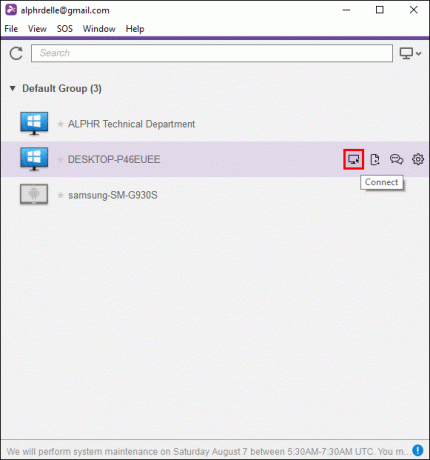
- Sul dispositivo remoto, apri l'applicazione che utilizzi abitualmente per la stampa.

- Selezionare "Splashtop PDF Remote Printer" nella finestra di dialogo e fare clic su "Stampa".

- In un paio di secondi, la finestra di stampa apparirà sulla tua Splashtop Business App.
- Selezionare la stampante locale e premere nuovamente "Stampa".
Tuttavia, se utilizzi Windows 7, dovrai installare driver di stampa aggiuntivi. Tutto quello che devi fare è accedere a Splashtop Streamer e selezionare l'opzione "Installa driver della stampante".
Stampa da Windows remoto al computer Mac locale
Ma cosa succede se utilizzi un computer Mac a casa e il computer che stai remotando esegue Windows? È un piccolo inconveniente che può essere facilmente risolto installando il lettore corretto.
È necessario installare un lettore XPS nel Mac locale per abilitare la funzione di stampa da Windows. Ecco cosa devi fare:
- Sul tuo computer Mac, fai clic sull'opzione "App Store".
- Cerca qualsiasi lettore XPS e quando lo trovi, fai clic su "Ottieni".
- Installa il lettore sul tuo computer Mac.
Al termine, tutto ciò che devi fare è stabilire una nuova connessione remota al computer Windows e stampare i tuoi file.
Stampa da Mac remoto al tuo computer Windows locale
Se hai a che fare con una situazione inversa e provi ad accedere a un dispositivo Mac dal tuo computer Windows locale, avrai bisogno di un lettore diverso. Se non lo hai già, assicurati di scaricare Adobe Acrobat PDF Reader. Ecco come:
- Se hai altre versioni del lettore, assicurati di chiuderle. Inoltre, chiudi tutti i browser che potrebbero avere PDF aperti.
- Vai al funzionario di Adobe Acrobat Reader pagina e premi "Installa ora".
- Salva il programma di installazione sul tuo computer Windows, quindi fai clic sul file ".exe" per avviare l'installazione.
- Dopo qualche istante, al termine dell'installazione, fare clic su "Fine".
L'ultima versione di Adobe Acrobat Reader sul tuo computer Windows locale ti consentirà di stampare in remoto su un dispositivo Mac.
Domande frequenti aggiuntive
Come posso correggere un errore di formato della stampante non supportato?
Uno dei motivi per cui tanti utenti apprezzano Splashtop è che non richiede una configurazione complicata ed è di facile accesso. Sfortunatamente, di tanto in tanto, anche il miglior software per desktop remoto presenta problemi.
Un problema che potresti riscontrare con la funzione di stampa remota Splashtop è l'errore "Formato stampante non supportato". Fondamentalmente, questo messaggio apparirà ogni volta che proverai ad accedere a un computer Mac in remoto da un computer Windows locale e viceversa.
Significa che è necessario software aggiuntivo e dovrai scaricare e installare un lettore XPS o Adobe Acrobat Reader sul tuo computer.
Come si disattiva la funzione di stampa remota?
Il proprietario del piano Splashtop che supporta la stampa remota può disabilitare questa funzione se lo desidera. Ad esempio, gli insegnanti potrebbero non volere che i loro studenti abbiano mano libera quando si tratta di stampare da remoto. Ecco come disattivare la funzione:
1. Il proprietario dell'account Splashtop deve accedere my.splashtop.com con le proprie credenziali.
2. Quindi, vai su "Gestione" seguito da "Impostazioni".
3. Da questa posizione, possono disabilitare la stampa remota, la funzione copia-incolla, il trasferimento di file e molto altro.
Facile stampa remota con Splashtop
Ci stiamo gradualmente allontanando dalla carta in un contesto aziendale ed educativo, ma ci sono ancora momenti in cui stampare un documento è assolutamente necessario. Splashtop ha incorporato questa eccellente funzionalità per una maggiore comodità per gli utenti quando lavorano o studiano da casa.
Non si tratta solo di risparmiare tempo, non dovendo nemmeno organizzare l'invio di un contratto tramite corriere. Potresti anche preferire la stampa remota con Splashtop a casa.
Non è necessario inviare un documento tramite e-mail da un computer a un altro o utilizzare l'archiviazione cloud. Pochi clic con Splashtop e il tuo documento è stampato e pronto.
Hai bisogno dell'accesso remoto a un computer aziendale o scolastico? Fateci sapere nella sezione commenti qui sotto.




